Вы установили кодеки K-Lite или CCCP Codec Pack и просмотрите фильмы, используя Media Player Classic по умолчанию. Все отлично работает, но субтитры слишком малы, и вы не знаете, как увеличить размер шрифта? Этот параметр может быть трудно найти. Посмотрите, как это сделать.

Media Player Classic включен почти в каждый набор кодеков. Лично мне нравится этот тип программ больше всего — он светлый, не имеет ненужных функций для меня, он быстро открывается, не отображает никаких дополнительных окон и т. Д. Однако из-за того, что в нем отображаются субтитры, сложность может изменить их размер. Ну … как изменить шрифт и размер субтитров?
Увеличение или уменьшение субтитров в Media Player Classic
Субтитры в Media Player Classic не добавляются непосредственно программой. Для отображения их отвечает специальный модуль, работающий в фоновом режиме — обычно это DirectVobSub. Он позволяет отображать субтитры в фильмах DivX и работает независимо от используемого проигрывателя (если у игрока нет встроенной функции субтитров, настройки DirectVobSub перезаписываются).
В случае Media Player Classic параметры субтитров доступны как в настройках проигрывателя, так и в настройках DirectVobSub. Тот, который будет использоваться, зависит от кодеков фильма и того, как отображаются субтитры. Мы покажем вам оба способа изменить параметры шрифта.
Способ № 1 — Изменить настройки в параметрах фильтра DirectVobSub
Первый способ — отредактировать настройки фильтра DirectVobSub, чтобы изменить способ отображения субтитров. Для этого откройте меню «Пуск» Windows, а затем выполните поиск «DirectVobSub».
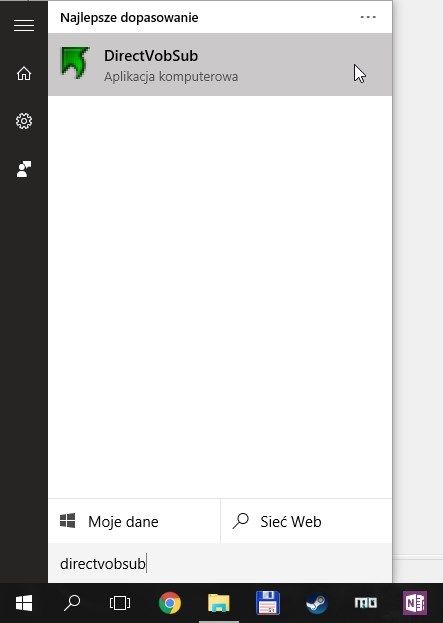
Откройте найденную опцию для отображения свойств фильтра. На вкладке «Главная» вы найдете раздел «Настройки текста» с шрифтом по умолчанию «Arial». Нажмите кнопку с именем шрифта, чтобы ввести настройки отображения субтитров.
В этом месте мы можем изменить шрифт, его цвет, настройку на экране и т. Д. Чтобы изменить шрифт, щелкните его имя в верхнем левом углу снова, а затем выберите новый шрифт из списка. Мы также можем установить его размер с правой стороны.
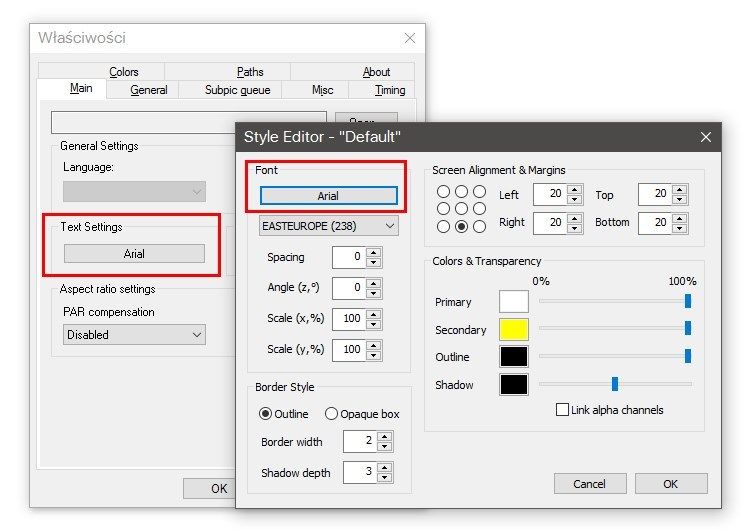
Чтобы изменить цвет, просто отрегулируйте параметры в «Цвета». Прозрачность». Существует также возможность настроить стиль границы (стиль границы) в нижнем левом углу — мы можем выбрать мощность затенения и толщину рамки. В конце концов, просто нажмите «ОК», затем закройте плеер (если он был открыт) и снова запустите фильм.
Метод №2 — изменение шрифта непосредственно в Media Player Classic
Если по какой-то причине настройки из фильтра DirectVobSub не используются для Media Player Classica, тогда мы можем редактировать те же самые параметры в самом проигрывателе. Для этого щелкните правой кнопкой мыши фильм и выберите «Параметры».
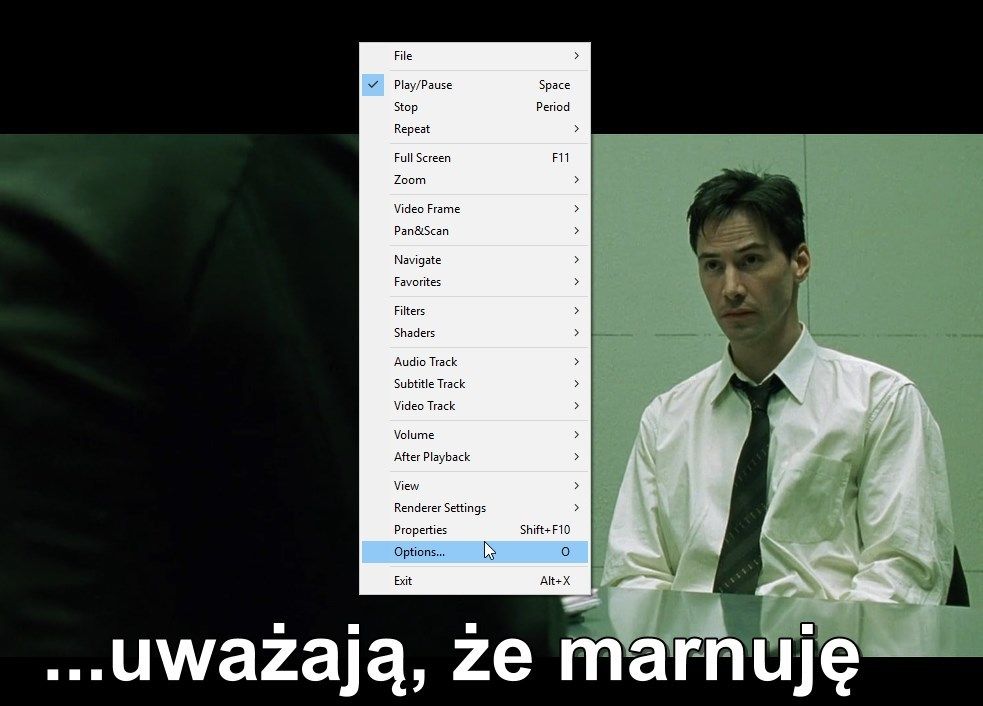
Появится новое окно — в меню слева выберите вкладку «Субтитры», а затем «Стиль по умолчанию». Справа будут отображаться параметры настройки текста.
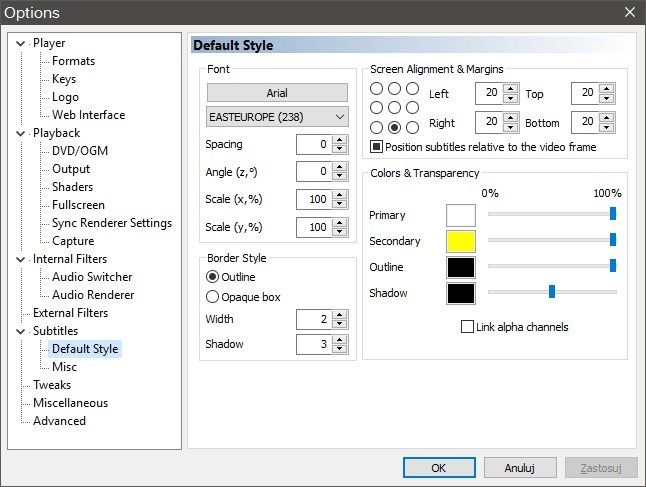
Те же функции доступны, что и в опциях DirectVobSub, — чтобы изменить шрифт и размер, щелкните по имени шрифта в разделе «Шрифт», а цвет и рамку можно изменить в разделе «Цвета» Прозрачность «и» Стиль границ «.
После сохранения изменений кнопкой ОК, необходимо перезапустить фильм. Изменения не будут видны, пока вы не включите воспроизведение Media Player Classic снова.






